Come disattivare i messaggi di testo di gruppo su Android 11

Disattiva i messaggi di testo di gruppo su Android 11 per mantenere sotto controllo le notifiche per l

Se hai acquistato un nuovo telefono Android e desideri ripristinare la cronologia chat di WhatsApp, puoi ripristinare i tuoi dati da Google Drive. Devi soddisfare due requisiti principali, ovvero utilizzare lo stesso numero di telefono e account Google che hai utilizzato per creare il file di backup.
Sfortunatamente, il tuo dispositivo a volte potrebbe non riuscire a ripristinare la cronologia chat dal backup di Google Drive. In questa guida, esploreremo quali soluzioni è possibile utilizzare per risolvere il problema.
Come detto sopra, ricontrolla il tuo numero di telefono e l'account Google. Devi utilizzare lo stesso numero e account Google che hai utilizzato quando hai creato per la prima volta il file di backup.
Successivamente nell'elenco, controlla la memoria del telefono e assicurati che ci sia abbastanza memoria libera disponibile per ripristinare il backup. Ovviamente, se stai cercando di ripristinare la cronologia chat su un nuovo telefono, non dovrebbe essere un problema.
Devi anche installare l'app Google Play Services sul tuo dispositivo. Quindi controlla la batteria e assicurati che sia completamente carica. In caso contrario, collega il cavo di alimentazione e attendi che la batteria sia completamente carica.
Assicurati di avere una connessione stabile. Se riscontri problemi di larghezza di banda, ciò potrebbe spiegare perché non puoi ripristinare la cronologia chat. Usa una rete wireless per ripristinare la chat di WhatsApp.
Questa soluzione è un po' lunga, ma molti utenti hanno confermato che ha funzionato per loro.
Disinstalla WhatsApp dal nuovo telefono ed elimina la cartella WhatsApp dalla memoria interna/memoria sulla scheda SD. Riavvia il telefono.
Esegui il backup di WhatsApp in locale sul tuo vecchio telefono.
Sul tuo vecchio telefono, copia la directory di WhatsApp da Memoria interna al PC o a un altro dispositivo di archiviazione esterno, come una scheda SD. In alternativa, puoi anche utilizzare un servizio di cloud storage.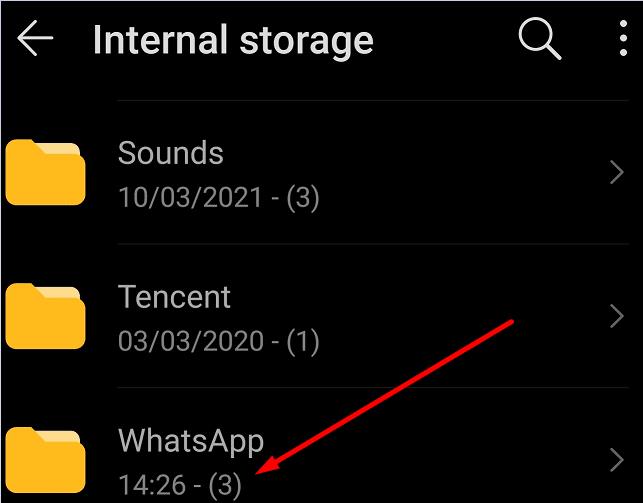
Installa WhatsApp sul tuo nuovo telefono. Avvia l'app e chiudila immediatamente.
Quindi ripristina la tua cartella WhatsApp sul tuo nuovo telefono semplicemente copiandola e incollandola dalla scheda SD, tramite USB o dal cloud, a seconda del metodo di backup che hai utilizzato in precedenza.
Vai alla cartella Database e individua il file msgstore.db.crypt12 , nonché l'ultimo backup che contiene la data di backup. Elimina gli altri file.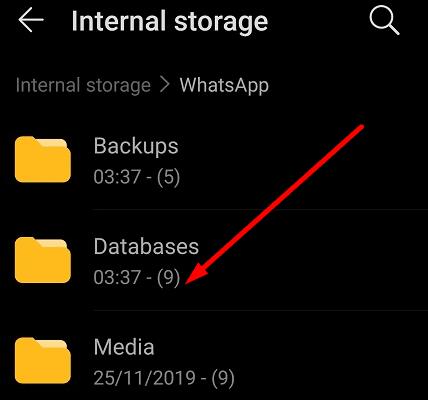
Passare a Impostazioni Android , selezionare Applicazioni , toccare WhatsApp e selezionare Archiviazione . Controlla la dimensione del file di backup. La dimensione della cartella Archiviazione sul nuovo telefono dovrebbe essere approssimativamente uguale alla dimensione del file di backup sul vecchio telefono.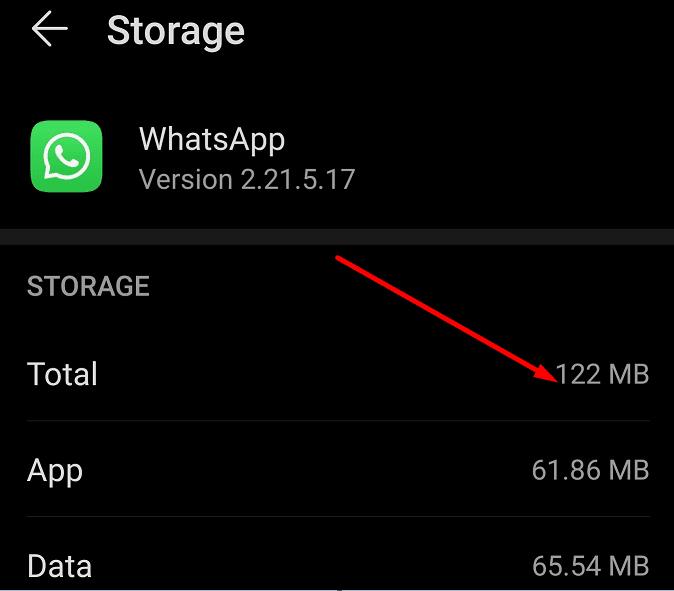
Quindi riavvia WhatsApp sul tuo nuovo telefono e prova ad attivare e ripristinare la cronologia chat. Se il processo di attivazione o trasferimento dati sembra bloccarsi, abilita la Modalità aereo .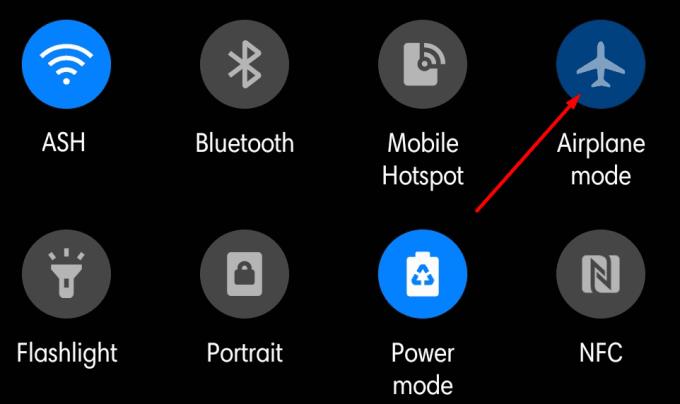
Il telefono ti avviserà che il processo di trasferimento dei dati è troppo lento. Continua a toccare il pulsante Salta .
Quando sullo schermo viene visualizzata la normale finestra di trasferimento, disabilitare la modalità aereo. Avvia il trasferimento dei dati.
Se ricevi avvisi che suggeriscono che WhatsApp ha smesso di rispondere, premi l' opzione Continua in attesa . Se vai su WhatsApp Storage, dovresti vedere la percentuale di utilizzo dei dati aumentare lentamente ma inesorabilmente.
Tieni WhatsApp sullo schermo, non farlo funzionare in background. Continua a controllare la percentuale di utilizzo dei dati in WhatsApp Storage per assicurarti che ci siano progressi in corso.
Se il backup di Google Drive non è disponibile, un altro modo per accedere al backup della chat consiste nell'utilizzare il backup locale.
Avvia la tua app di gestione dei file e vai a /SDcard/WhatsApp/Databases . Oppure vai su Archiviazione interna/Whatsapp e individua il file di backup di WhatsApp.
Rinominare il file ma mantenere il numero dell'estensione.
Quindi disinstalla e reinstalla l'app e seleziona l' opzione Ripristina .
Su alcuni modelli di telefono, potrebbe essere necessario seguire alcuni passaggi aggiuntivi per raggiungere la directory di WhatsApp.
Avvia il file manager e tocca l' opzione Categorie .
Quindi selezionare Memoria interna .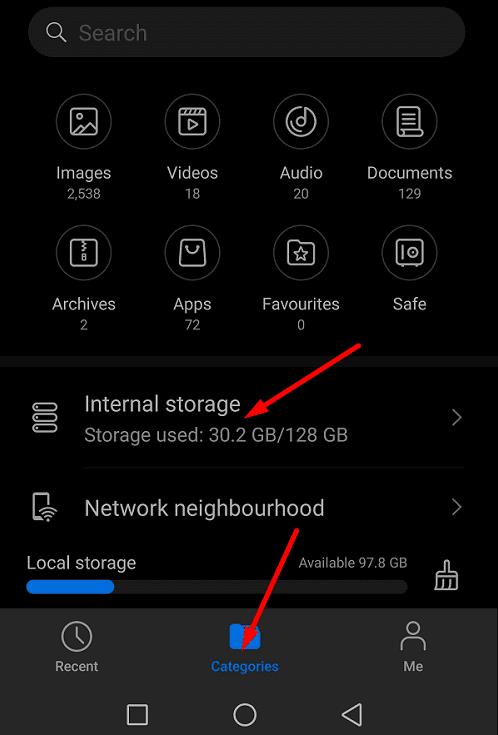
Scorri verso il basso fino a WhatsApp, tocca WhatsApp e seleziona Backup .
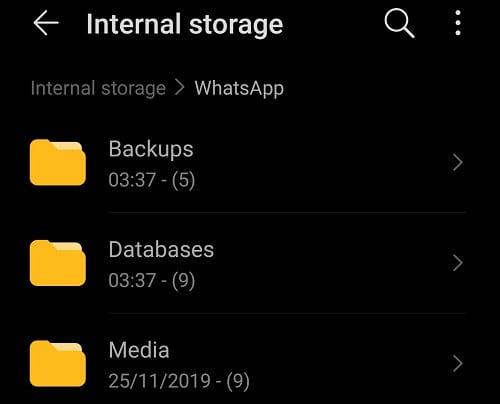
Se non riesci a ripristinare la cronologia chat di WhatsApp da Google Drive, assicurati di utilizzare lo stesso numero di telefono e account Google che hai utilizzato inizialmente per creare il backup. Installa l'app Google Services, utilizza una connessione wireless anziché la rete dati e carica la batteria al 100%.
Se il problema persiste, utilizza una scheda SD o un altro dispositivo di archiviazione esterno per trasferire la cronologia della chat. Sei riuscito a completare con successo il processo? Condividi il tuo feedback nei commenti qui sotto.
Disattiva i messaggi di testo di gruppo su Android 11 per mantenere sotto controllo le notifiche per l
WhatsApp web non funziona? Non preoccuparti. Ecco alcuni utili suggerimenti per far funzionare di nuovo WhatsApp.
Alcuni utenti hanno segnalato che WhatsApp non scarica file multimediali. Abbiamo esaminato la questione e trovato cinque soluzioni per risolverla.
Scopri quanto è facile aggiungere un nuovo contatto WhatsApp utilizzando il tuo codice QR personalizzato per risparmiare tempo e salvare contatti come un professionista.
Scopri i limiti delle videochiamate su WhatsApp, Skype, Facebook Messenger, Zoom e altre app. Scegli l
Non perdere mai un ricordo prezioso! Scopri come salvare facilmente foto e video di WhatsApp nella gallery sul tuo iPhone, Android e computer.
Scopri la differenza tra silenziare e bloccare qualcuno su WhatsApp, migliorando la tua esperienza di messaggistica.
Scopri come inviare GIF su WhatsApp con questo guida dettagliata. Impara i diversi metodi e ottimizza la tua comunicazione.
Non riesci a visualizzare le immagini di WhatsApp nell
Scopri come velocizzare o rallentare l
Scopri come risolvere l
Scopri come utilizzare WhatsApp su Apple Watch grazie a WatchChat 2. Segui la nostra guida passo dopo passo per rimanere connesso.
Scopri come risolvere l
Scopri come eliminare definitivamente un gruppo WhatsApp e cancellare la chat di gruppo in pochi semplici passi.
Non riesci a effettuare chiamate vocali o videochiamate su WhatsApp? Scopri come risolvere il problema con le chiamate WhatsApp che non funzionano su Android e iPhone.
WhatsApp per PC non funziona correttamente su Windows 11? Ecco un elenco di soluzioni che ti aiuteranno a risolvere il problema con WhatsApp per PC.
Questo semplice trucco impedirà che il testo che invii su WhatsApp venga copiato o inoltrato. Non sono necessarie app di terze parti.
Cosa succede se non accetti i nuovi termini e condizioni di WhatsApp? Non è carino.
Non apparire mai online su WhatsApp seguendo i suggerimenti di questa guida. Scopri come visualizzare i file senza spuntare i segni di spunta blu.
Passare a Telegram? Ecco come spostare tutte le tue chat di WhatsApp sul tuo nuovo account Telegram.
Hai dei file RAR che vuoi convertire in file ZIP? Scopri come convertire un file RAR nel formato ZIP.
Hai bisogno di pianificare riunioni ricorrenti su MS Teams con gli stessi membri del team? Scopri come impostare una riunione ricorrente in Teams.
Ti mostriamo come cambiare il colore dell
In questo tutorial, ti mostriamo come cambiare l
Spotify può risultare fastidioso se si apre automaticamente ogni volta che accendi il computer. Disabilita l
Se LastPass non riesce a connettersi ai suoi server, svuota la cache locale, aggiorna il gestore di password e disabilita le estensioni del tuo browser.
Microsoft Teams attualmente non supporta la trasmissione delle riunioni e delle chiamate sulla TV nativamente. Ma puoi usare un
Scopri come risolvere l
Ti stai chiedendo come integrare ChatGPT in Microsoft Word? Questa guida ti mostra esattamente come farlo con l\
Mantieni la cache del tuo browser Google Chrome pulita seguendo questi passaggi.
























